Bên cạnh những người dùng biết cách tổ chức desktop, nhiều người dùng khác lại để màn hình máy tính trong tình trạng lộn xộn, khó tìm kiếm nên đôi khi bạn sẽ lạc lối giữa một đống ứng dụng hay tập tin trên màn hình. Việc này đôi lúc có thể làm mất một tập tin quan trọng nào đó.
Cũng bởi lý do này nên tôi là một fan hâm mộ của Rainmeter và có lẽ sau bài viết này bạn cũng sẽ giống tôi. Rainmeter không chỉ cung cấp miễn phí ứng dụng tuyệt vời này cho những người thích tùy biến giao diện máy tính, sở hữu kho giao diện khổng lồ được cung cấp từ cộng đồng người dùng, nó còn được sử dụng như một công cụ tổ chức ấn tượng. Đọc bài viết dưới đây để giúp màn hình máy tính của bạn được sắp xếp theo trật tự bằng cách sử dụng Rainmeter nhé!
1. Chọn hình nền sáng sủa có trật tự
Bởi Rainmeter là một công cụ ấn tượng đúng nghĩa nên nó cũng cung cấp các hình nền đẹp mắt. Trên một vài phương diện, hình nền máy tính là xương sống của desktop. Đó là lý do tại sao việc chọn một hình nền mang nghĩa tổ chức hoặc đơn giản hóa không gian desktop là rất quan trọng.
Simpledesktops.com thực hiện cả hai chức năng đó. Trong kho lưu trữ hình nền, Simple Desktop chỉ cung cấp hình nền tối giản có thể hoạt động như các công cụ cắt hoặc các hình nền đơn giản. Nghĩa là một số hình nền tự nhiên gợi lên sự phân chia trong thiết kế của chúng. Ví dụ như hình nền nghệ thuật dưới đây...

...đã trở thành một desktop ấn tượng và có tổ chức bởi một người dùng Reddit:
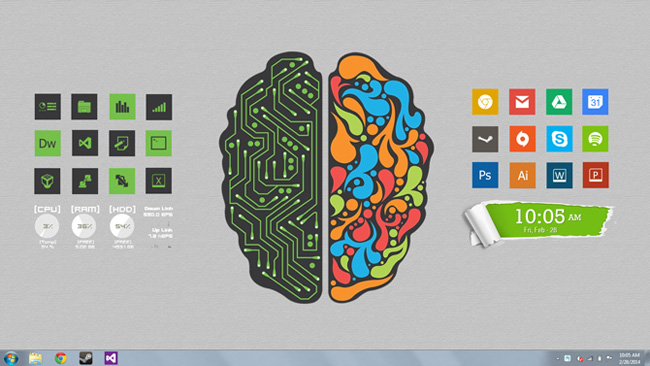
Các hình nền được phân khúc khác, như dưới đây, có thể giúp sắp xếp các tệp và chương trình máy tính ngay cả khi không có Rainmeter:
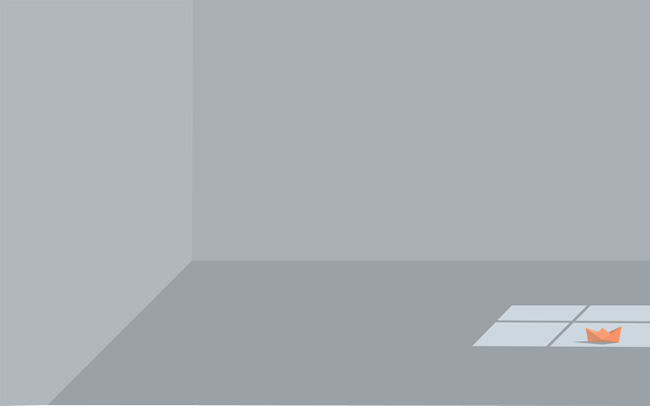
Chúng ta có thể sử dụng Rainmeter theo phong cách của riêng mình. Tôi sẽ sử dụng và xây dựng desktop theo hình dưới đây:
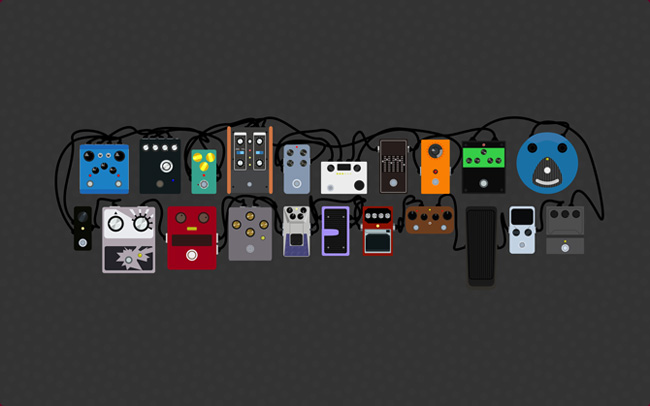
Có một loạt các tùy chọn bạn có thể dùng để chỉnh sửa hình nền này. Bạn thậm chí có thể tạo hình nền phân khúc cho riêng mình từ một hình nền đã tồn tại.
2. Tìm hoặc tạo các biểu tượng cho các chương trình chung
Tuy không có nhiều sự khác biệt giữa việc sử dụng các chương trình desktop hoặc các biểu tượng Rainmeter, nhưng Rainmeter vẫn cung cấp phạm vi vị trí lớn hơn và nhiều chức năng hơn. Ngoài ra còn có nhiều loại biểu tượng bạn có thể sử dụng, tất cả đều đơn giản để viết code, cho phép bạn tìm thấy các chương trình và thư mục một cách dễ dàng.
- Biểu tượng Drawer - thường được sử dụng để duy trì màn hình lộn xộn, biểu tượng Drawer sẽ hiện pop-up trên màn hình bằng cách nhấp hoặc kéo rê chuột qua các chỉ thị trực quan nhất định.
- Các biểu tượng Simple - các biểu tượng này thực hiện chức năng chính xác như các chương trình desktop nhưng với cái nhìn độc đáo hơn.
- Game Launcher - một sự xuất hiện khác của Rainmeter là trình chạy trò chơi cho phép bạn xem thư viện Steam (cùng với hầu hết các thư viện game khác) và chơi các trò chơi trực tiếp từ máy tính.
- Các biểu tượng Subtle - phức tạp hơn so với những kiểu trước đó, các biểu tượng này thường hòa trộn vào nền để ẩn các lựa chọn icon và trình khởi chạy các chương trình.
- Các biểu tượng Graphic - không nên nhầm lẫn với các biểu tượng ẩn, các biểu tượng này thường hiển thị một số loại đồ họa, một phần hoặc toàn màn hình khi di chuột qua. Chúng thường tạo tuỳ chỉnh cho các hình nền cụ thể.
Các biểu tượng của Rainmeter khá hữu dụng. Bạn có thể truy cập các chương trình, game, các tập tin và thư mục cụ thể thông qua cùng một nút biểu tượng.
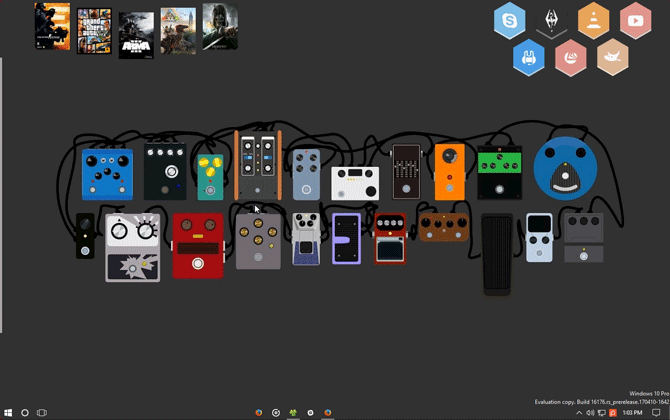
Bạn có thể phải chỉnh sửa một vài file để chúng hoạt động, nhưng quá trình chỉnh sửa file luôn giống nhau. Rất may là Rainmeter có sẵn khối lượng thông tin trực tuyến để làm việc này. Thông thường, tất cả những việc bạn phải làm là nhấn chuột phải vào một skin, chọn Edit skin và thay đổi một vài địa chỉ và các thông số.
- Skin ở giữa bên trái - Silmeria Dock
- Skin ở trên đầu bên trái - GamesLauncher
- Skin ở trên đầu bên phải - Honeycomb
Trong ví dụ sau, tôi đã thêm các skin hình ảnh cho tùy chọn hình nền trước đó. Sau đó, tôi đã thêm các hiệu ứng đơn giản (tất cả đều theo mặc định) để tạo hiệu ứng skin mouse-over cho các trình duyệt.
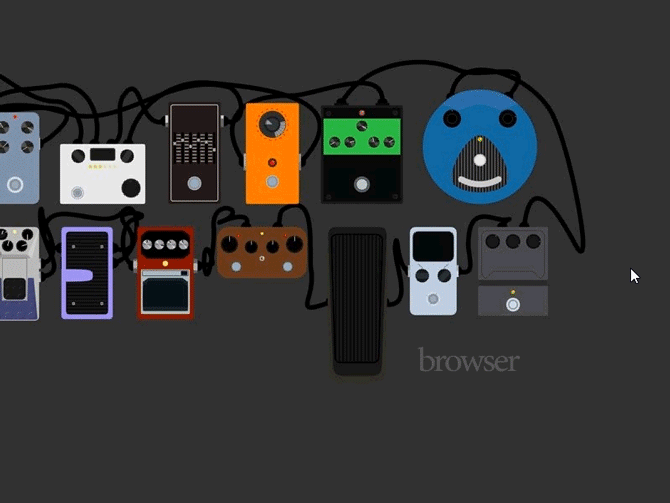
Bạn có thể áp dụng hiệu ứng này trong tất cả các hỉnh ảnh trên hình nền. Hoặc bạn có thể tìm thấy một hình nền tốt hơn để cắt và đặt các icon ở đó. Bạn sẽ thấy nhiều nguồn trực tuyến cung cấp hình nền cắt đẹp và lôi cuốn phù hợp với nhu cầu của bạn.
3. Hoàn thiện Rainmeter Suite
Nếu bạn không phải là fan của thiết kế, nhưng lại là fan ruột của sự tổ chức, thì có rất nhiều bộ dụng cụ Rainmeter (tất cả trong các gói skin của Rainmeter) cho phép bạn tải toàn bộ bộ sưu tập skin chỉ với vài cú nhấp chuột.
NXT-OS (tải tại: nxtos.com) là một ví dụ tuyệt vời, trong đó, người dùng có sự lựa chọn cho các ứng dụng tích hợp.
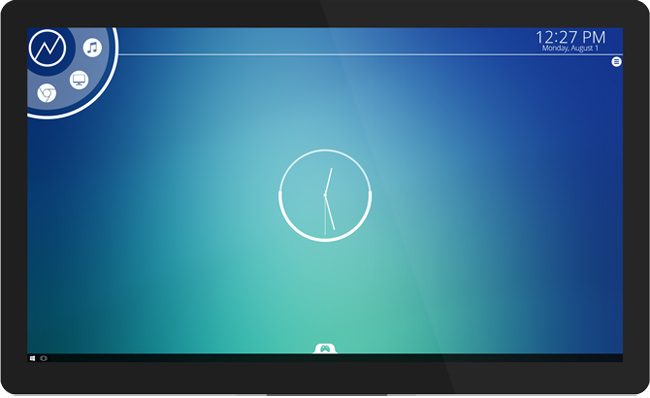
Những người sáng tạo ra NTX-OS cũng đã tạo ra skin Rainmeter không chính thức dựa trên các game Overwatch trực tuyến nhiều người chơi phổ biến.

Mặc dù tùy chọn này sẽ không cho phép nhiều tính năng như tạo các skin từ đầu, nhưng chúng cung cấp các mẫu tuyệt vời cho người dùng. Điều tuyệt vời nhất là sẽ không có tình trạng thiếu skin Rainmeter được tạo ra bởi người dùng.
Điều đó bao gồm cả skin cá nhân cũng như toàn bộ chủ đề Rainmeter, vì vậy bạn có thể dành hàng giờ để quét qua tất cả để có được một skin hoàn hảo.
Kết quả cuối cùng
Đây là màn hình máy tính điển hình, được trang bị với hình nền Windows và các tập tin mặc định.
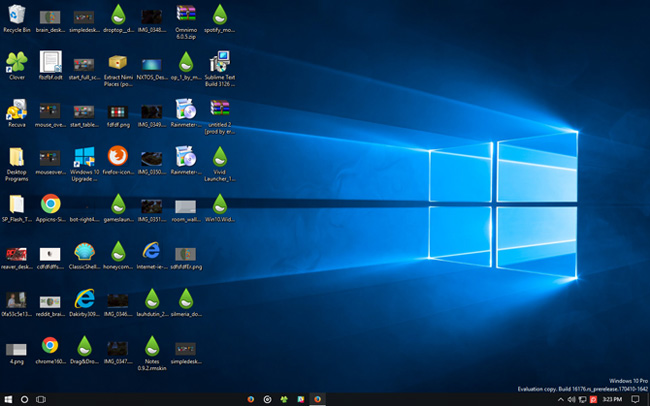
Dưới đây là phiên bản cập nhật của màn hình Windows tương tự, với hình nền được chọn từ trước và các layout Rainmeter bổ sung:
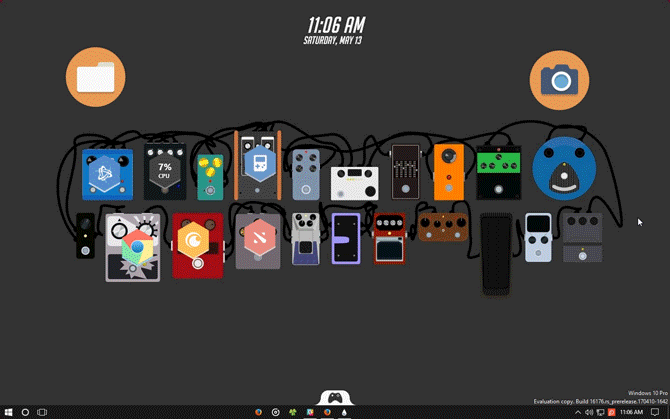
Skin duy nhất mà mà bố cục này sử dụng (trừ các đối tượng đã được đề cập trước đó) là phần trình bày trò chơi của chủ đề NXT-OS. Bạn có thể sử dụng các phần riêng lẻ của các bộ Rainmeter khác ngoài skin.
Hãy để ý hai biểu tượng quá khổ trên đầu cửa sổ dưới đây. Chúng ta không chỉ khiến hai biểu tượng này mở các thư mục Documents và Pictures tương ứng, mà còn có thể kéo và thả các tập tin cá nhân trên màn hình vào những biểu tượng này để tăng khả năng tổ chức.
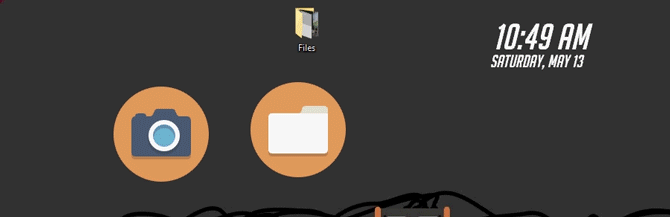
Nó được thực hiện bằng cách sử dụng một plugin kéo và thả Rainmeter đơn giản và mô phỏng thư mục trên màn hình một cách chính xác.
Kết luận
Phần mềm tuyệt Rainmeter giúp bạn sắp xếp desktop theo sở thích của mình, như vậy chẳng có lý do gì mà bạn phải tiếp tục làm việc với một màn hình máy tính lộn xộn những tập tin, thư mục hay ứng dụng cả. Đối với những người sử dụng máy tính để sắp xếp các tập tin hàng ngày thì ứng dụng này càng hữu ích. Giờ thì bạn đã không cần bận tâm đến vấn đề đó nữa rồi.
Còn chức năng nào của Rainmeter mà chúng tôi chưa đề cập đến trong bài không? Hãy cho chúng tôi biết bằng cách comment phía dưới nhé!
Xem thêm:
 Công nghệ
Công nghệ  AI
AI  Windows
Windows  iPhone
iPhone  Android
Android  Học IT
Học IT  Download
Download  Tiện ích
Tiện ích  Khoa học
Khoa học  Game
Game  Làng CN
Làng CN  Ứng dụng
Ứng dụng 

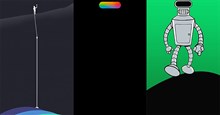
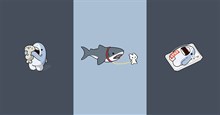















 Linux
Linux  Đồng hồ thông minh
Đồng hồ thông minh  macOS
macOS  Chụp ảnh - Quay phim
Chụp ảnh - Quay phim  Thủ thuật SEO
Thủ thuật SEO  Phần cứng
Phần cứng  Kiến thức cơ bản
Kiến thức cơ bản  Lập trình
Lập trình  Dịch vụ công trực tuyến
Dịch vụ công trực tuyến  Dịch vụ nhà mạng
Dịch vụ nhà mạng  Quiz công nghệ
Quiz công nghệ  Microsoft Word 2016
Microsoft Word 2016  Microsoft Word 2013
Microsoft Word 2013  Microsoft Word 2007
Microsoft Word 2007  Microsoft Excel 2019
Microsoft Excel 2019  Microsoft Excel 2016
Microsoft Excel 2016  Microsoft PowerPoint 2019
Microsoft PowerPoint 2019  Google Sheets
Google Sheets  Học Photoshop
Học Photoshop  Lập trình Scratch
Lập trình Scratch  Bootstrap
Bootstrap  Năng suất
Năng suất  Game - Trò chơi
Game - Trò chơi  Hệ thống
Hệ thống  Thiết kế & Đồ họa
Thiết kế & Đồ họa  Internet
Internet  Bảo mật, Antivirus
Bảo mật, Antivirus  Doanh nghiệp
Doanh nghiệp  Ảnh & Video
Ảnh & Video  Giải trí & Âm nhạc
Giải trí & Âm nhạc  Mạng xã hội
Mạng xã hội  Lập trình
Lập trình  Giáo dục - Học tập
Giáo dục - Học tập  Lối sống
Lối sống  Tài chính & Mua sắm
Tài chính & Mua sắm  AI Trí tuệ nhân tạo
AI Trí tuệ nhân tạo  ChatGPT
ChatGPT  Gemini
Gemini  Điện máy
Điện máy  Tivi
Tivi  Tủ lạnh
Tủ lạnh  Điều hòa
Điều hòa  Máy giặt
Máy giặt  Cuộc sống
Cuộc sống  TOP
TOP  Kỹ năng
Kỹ năng  Món ngon mỗi ngày
Món ngon mỗi ngày  Nuôi dạy con
Nuôi dạy con  Mẹo vặt
Mẹo vặt  Phim ảnh, Truyện
Phim ảnh, Truyện  Làm đẹp
Làm đẹp  DIY - Handmade
DIY - Handmade  Du lịch
Du lịch  Quà tặng
Quà tặng  Giải trí
Giải trí  Là gì?
Là gì?  Nhà đẹp
Nhà đẹp  Giáng sinh - Noel
Giáng sinh - Noel  Hướng dẫn
Hướng dẫn  Ô tô, Xe máy
Ô tô, Xe máy  Tấn công mạng
Tấn công mạng  Chuyện công nghệ
Chuyện công nghệ  Công nghệ mới
Công nghệ mới  Trí tuệ Thiên tài
Trí tuệ Thiên tài